
Најлакши начин претраживања странице на претраживачу је комбинација тастера која вам омогућава да брзо позовете алат који вас занима. Помоћу ове методе можете пронаћи жељени текст на страници или пронаћи одређену реч у року од две до три секунде. То је погодно када корисник има велику количину информација пред очима и претрага се мора извршити у кратком времену.
Пречице за претраживање странице за прегледаче
Најбољи помагачи у питању претраживања су пречице на тастатури. Уз њихову помоћ, проблем можете брзо решити без прибегавања прикупљању потребних информација путем подешавања или других доступних метода. Размотрите решења за популарне веб прегледаче.
Интернет Екплорер
Корисници Интернет Екплорера могу да претражују текст помоћу пречице на тастатури Цтрл + Ф. У прозору који се појави морате да унесете фразу, слово или фразу која вас занима.
Гоогле хром
Познавајући комбинацију тастера, можете брзо потражити текст у прегледачу на страници. Ово важи за све веб прегледаче, укључујући Гоогле Цхроме. Да бисте пронашли било коју информацију на страници, притисните комбинацију тастера Цтрл + Ф.

Мозилла фирефок
Да бисте потражили све информације на страници, притисните комбинацију тастера Цтрл + Ф. Трака за претрагу појављује се на дну веб прегледача. Можете да унесете фразу или реченицу која ће бити истакнута у тексту на страници. Ако желите да пронађете везу преко плоче за брзо претраживање, потребно је да уђете у наведени панел, региструјете лик као јединствени цитат и притиснете комбинацију тастера Цтрл + Г.
Опера
Сада размотрите функције претраге на страници у претраживачу Опера (пречица на тастатури). Да бисте пронашли потребне информације, притисните Цтрл + Ф. Да бисте пронашли следећу вредност, користите комбинацију тастера Цтрл + Г, а претходну - Цтрл + Схифт + Г.

Иандек
Да бисте потражили било какве информације путем Иандек претраживача, морате да притиснете комбинацију тастера Цтрл + Ф. Након тога појавит ће се прозор уз помоћ којег се тражи ријеч или фраза. Када уђете, систем проналази све речи са истим или сличним кореном. Да бисте видели тачне подударности на захтев, морате да потврдите оквир „Тачно подударање“.
Сафари
Сада ћемо погледати како отворити претрагу речи на страници у Сафари прегледачу. Да бисте решили проблем, притисните комбинацију тастера Цомманд + Ф. У том се случају појављује прозор у који желите унијети ријеч или фразу за претраживање. Да бисте прешли на следећу појаву, кликните на дугме Даље на левој страни..
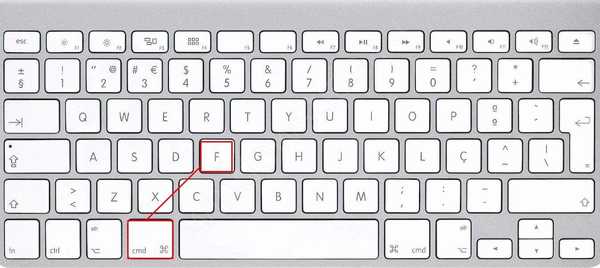
Међусобно повлачење
Као што видите из горе наведених информација, у већини веб прегледача комбинације тастера за позивање претраживања су идентичне. Након што се појави прозор за претрагу, потребно је да региструјете реч или жељену фразу, а затим се премештате између означених елемената. Принципи управљања се мало разликују овисно о програму, али генерално је ситуација слична за све програме.
Како да пронађете речи или изразе кроз подешавања у различитим прегледачима?
Ако немате информације о комбинацијама тастера при руци, морате знати како да претражите у прегледачу по речима кроз мени. Такође има своје карактеристике за сваки од веб прегледача..
Гоогле хром
Да бисте на страници пронашли реч или фразу, можете да користите комбинацију тастера (о томе смо разговарали горе) или помоћу функције менија. Да бисте претражили страницу, подузмите следеће кораке:
- отворите Гоогле Цхроме;
- кликните на икону Више (три тачке у горњем десном углу);
- одаберите одељак Пронађи;
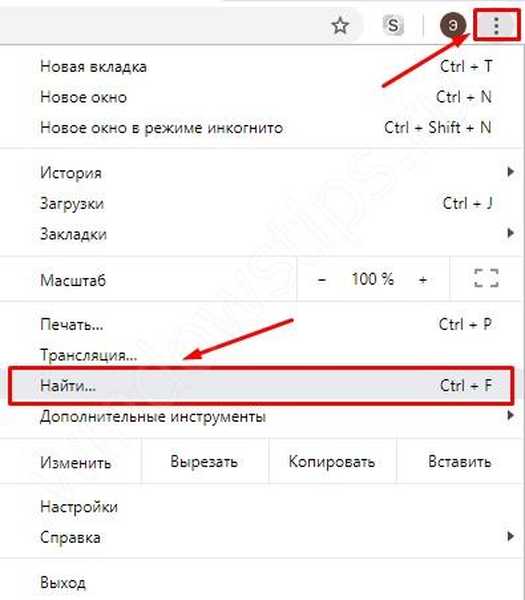
- унесите захтев и притисните Ентер;
- подударања се приказују жутим попуњавањем (у случају померања по страници, ова функција је сачувана).
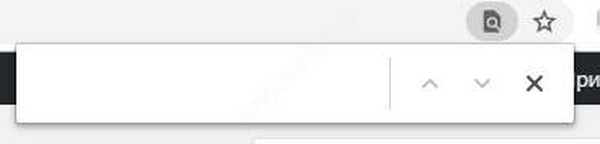
Ако треба да отворите траку за претрагу у прегледачу, пронађете слику или фразу, подузмите следеће кораке:
- отворени веб Екплорер;
- Означите фразу, реч или слику;
- кликните десну типку миша на одабрано подручје;
- претрага према заданим поставкама (одаберите Пронађи у Гоогле-у или Пронађи ову слику).
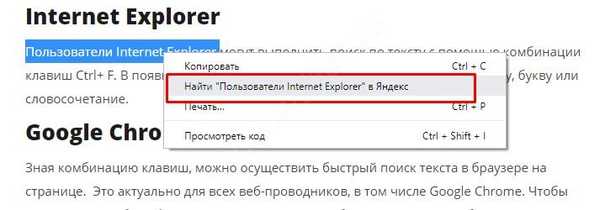
Употреба ових алата омогућава вам да брзо пронађете потребне информације..
Имајте на уму да можете претраживати на овај начин и у уобичајеном прилогу и прећи на анонимни режим у Цхромеу.
Мозилла фирефок
Да бисте пронашли реч или фразу у прегледачу, можете да користите комбинацију тастера (поменуту горе) или да користите функцију менија. Да бисте потражили текст, урадите следеће:
- кликните на три хоризонталне траке;
- кликните везу Пронађи на овој страници;
- унесите поље за претрагу у поље које се појави (систем одмах истиче жељене опције);
- изаберите једну од доступних радњи - Кс (Затворите панел за претрагу), Следећи или Претходни (стрелице), Означите све (уноси су заинтересовани), осетљиво на велика слова (претрага постаје осетљива на велика слова) или само читаве речи (оне опције које у потпуности одговарају дато).
Ако прегледач не нађе ниједну опцију, он даје одговор.
Изнад смо погледали како пронаћи текст који вам треба на страници у Мозилла Фирефоку. Али постоје ситуације када требате пронаћи само линк на страници. У овом случају урадите следеће:
- откуцајте један цитатни знак који отвара плочу за брзо претраживање везе;
- у пољу Брза претрага наведите потребну фразу (одабрана је прва веза која садржи жељену фразу);
- притисните комбинацију тастера Цтрл + Г да бисте истакли следећу везу из фразе за претрагу.
Да бисте затворили наведени панел, причекајте мало, а затим притисните тастер Есц на тастатури или кликните било где у прегледачу.
Функције Фирефока омогућавају вам претраживање на страници у прегледачу док куцате фразу. Овде није дата комбинација тастера, али можете да користите интерне могућности претраживача. Прво морате да омогућите ову функцију. Урадите следеће:
- кликните на три хоризонталне траке и изаберите Подешавања;
- уђите у панел Генерал;
- Идите на Прегледавање веб локација
- потврдите поље Тражи текст на страници док куцате;
- затвори страницу.
Сада, погледајмо како претраживати у претраживачу према речима у процесу уноса. Да бисте то урадили:
- куцајте фразу за претрагу док прегледавате веб локацију;
- имајте на уму да је први меч означен;
- притисните Цтрл + Г да бисте добили следећи меч.
Тражилица се затвара по принципу који је горе дискутиран - притиском на Ф3 или комбинацијом тастера Цтрл + Г.
Опера
Ако требате да пронађете нешто на страници која је отворена у Опери, можете да користите комбинацију тастера или кликнете на икону „О” у горњем левом делу. У другом случају се појављује листа одељка у којима морате одабрати Пронађи. Појави се поље у којем за претрагу треба да унесете реч или фразу. Када уђете, систем одмах претражује, показује број подударања и означава их. Да бисте се кретали између идентификованих речи, притисните стрелицу лево или десно.
Иандек
Понекад постоје ситуације када је потребно да претражите по словима, речима или фразама у Иандек претраживачу. У том случају можете користити и комбинацију тастера или уграђене функције. Подузмите следеће кораке:
- кликните на три хоризонталне траке;
- уђите у одељак Напредно;
- изаберите Нађи.
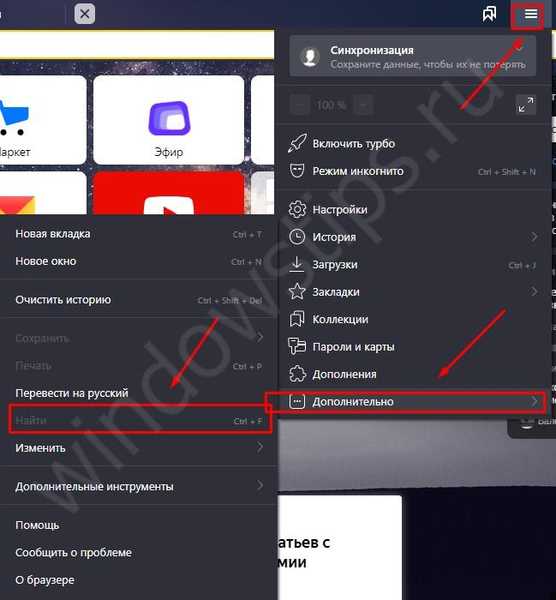
У поље које се појави унесите податке које желите да пронађете. Ако не поставите додатна подешавања, систем проналази граматичке облике речи за претрагу. Да бисте постигли тачно подударање, у одговарајуће поље морате ставити ознаку. Иандек претраживач може аутоматски променити изглед упита за претрагу. Ако не изврши ове радње, урадите следеће:
- кликните на три хоризонталне траке;
- идите на Подешавања;
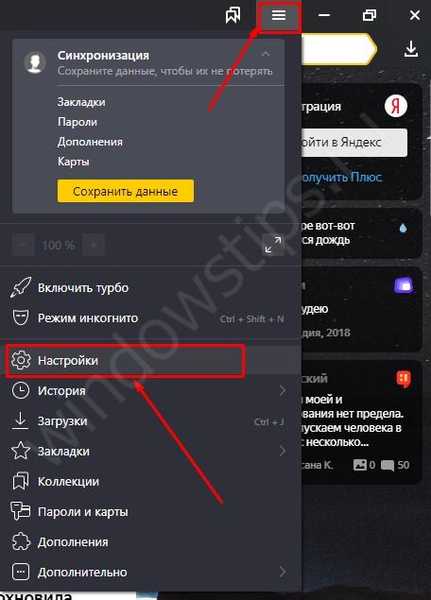
- Идите на Алати
- кликните на Претраживање на страници;
- проверите да ли је опција која је заинтересована укључена (потражите укуцани упит на другом распореду, ако претрага не даје резултате).
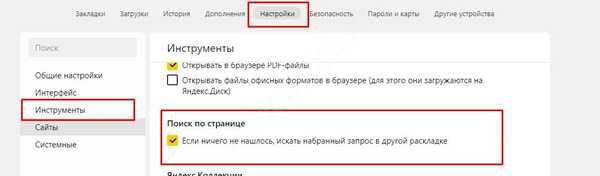
Сафари
Опција паметне претраге доступна је у овом прегледачу. Довољно је да унесете једно или неколико слова у посебно поље тако да систем нађе потребне фрагменте.
Резиме
Посједујући прегледано знање, можете да преузмете било који претраживач и потражите жељену ријеч на страници. Најприкладнији начин је употреба пречице на тастатури, али ако желите, увек можете користити и интерне могућности претраживача..
Добар дан!











